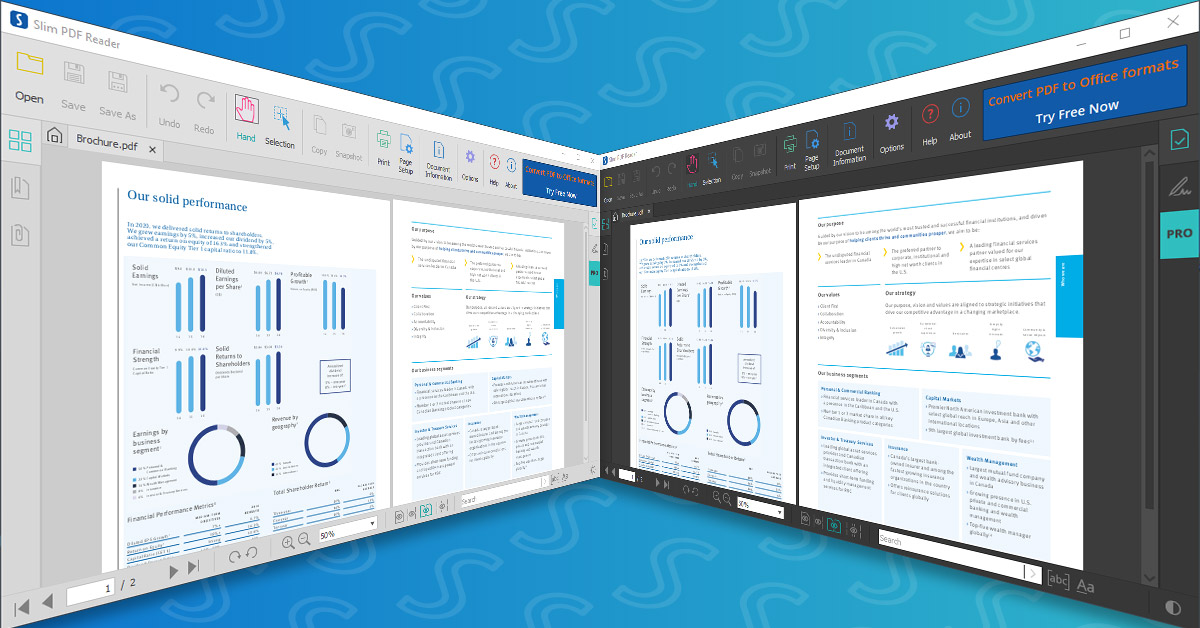
Vi er glade for at kunne annoncere i dag, at Slim PDF Reader endelig er blevet opdateret og nu er tilgængelig til gratis download på Windows, macOS og Linux.
Slim PDF Reader 2 er mere kraftfuld end nogensinde før, da den fokuserer på at forbedre din PDF-fremvisning ved hjælp af en håndfuld avancerede funktioner og en helt ny, moderniseret brugergrænseflade.
Den fortjener stadig sit navn ved at være den “slankeste” PDF-fremviser derude med en størrelse på 15,1 MB i installationsprogrammet og 47,8 MB på disken, hvilket betyder, at du ikke behøver at have med nogen af de overdimensionerede og oppustede læsere at gøre, som du normalt støder på, alt sammen bare for at åbne og se en PDF!
Hvad er nyt i Slim PDF Reader?
Med udgangspunkt i vores vigtigste PDF-software, Able2Extract Professional, har Slim PDF Reader fået en ny grænseflade, mere funktionalitet og bedre måder at tilpasse, hvordan du håndterer PDF-filer.
Vi har besluttet at sætte en målestok for, hvad enhver moderne, gratis PDF-læser bør bringe til bordet. Lad os se nærmere på det.
Startside
- Lyse/mørke temaer – Tilpasning til hvordan du arbejder, uanset om du kan lide en lys grænseflade eller komforten ved en mørkere grænseflade, når du arbejder om natten, Slim PDF Reader giver dig valget.
- Liste over seneste filer – Fortsæt, hvor du slap med den sidste PDF-fil. Slim PDF Reader gemmer en liste over de seneste PDF-filer, du har åbnet, så du hurtigt kan få adgang til dem.
- Skalerer brugergrænseflade – Du kan justere brugergrænsefladens skalering og få grænsefladen i en mere behagelig visningsstørrelse.
En anden ting, der skal nævnes på dette punkt, er side-navigationspanelet, der giver dig mulighed for at navigere i PDF-filen via miniaturer, se eventuelle vedhæftede filer eller bladre gennem PDF-filens bogmærker.
Dokumentværktøjer
Disse værktøjer er her for at hjælpe dig med at interagere med oplysningerne fra din PDF-fil. Du kan bekvemt finde dem på den øverste værktøjslinje. Med disse knapper kan du gøre mere end blot at læse din PDF-fil.
Med håndværktøjet kan du klikke og “gribe fat” i PDF-siden, så du nemt kan rulle gennem dokumentet og se visse afsnit nærmere.
Knappen Kopier gør præcis, hvad den siger, og giver dig mulighed for at kopiere en tekst til udklipsholderen og indsætte den i andre programmer. Med værktøjet Snapshot kan du derimod oprette et billede af et afsnit af siden. Begge disse funktioner hjælpes af værktøjet Udvælgelse.
Det er nemt at udskrive og opsætte din PDF-fil til udskrivning med knappen Udskriv. Og endelig giver knappen Indstillinger dig mulighed for hurtigt at vælge dine visningsindstillinger og præferencer.
PDF-visning
Dette bringer os til især PDF-visning og de indstillinger, du finder i den nederste værktøjslinje. Du kan få adgang til forskellige måder at få vist dine PDF-sider på med et enkelt klik eller to.
Du kan tilpasse, om du vil se en eller to sider ad gangen, zoome ind og ud eller gå direkte til den side, du ønsker at se. Der er også muligheder for at rotere den aktive side med eller mod uret for de sjældne sider, der er orienteret forskelligt.
Dertil kommer, at den nederste værktøjslinje indeholder et søgefelt, der giver dig mulighed for at søge efter tekst i det aktive dokument med muligheder for at filtrere resultaterne ud for kun hele ord og endda udføre søgninger, der er case sensitive.
Interaktion og gennemgang af PDF
- Annotér PDF-dokumenter under læsning
Hvor mange gange ønsker du, at du under visning af PDF-filer kunne række ud og fremhæve et ord? Eller kradse en note ind på et afsnit?
Slim PDF Reader giver dig nu denne mulighed. Du kan bruge de samme PDF-annotationer, som du er vant til at bruge i Able2Extract Professional. Den leveres med de samme 10 i alt – Sticky Notes, Understregning, Markeringstusch, Stempel, Caret, Squiggly Line, Strikethrough, Attachment, Link, Watermark.
Klik på annotationen, klik på den side, hvor du vil indsætte den, og du kan derefter tilpasse annotationens udseende. Hvis du vil gemme disse annotationer, skal du blot klikke på knapperne Gem eller Gem som i den øverste værktøjslinje.
- PDF Signature Verification
Da sikkerhed altid er synonymt med PDF-dokumenter, kan du være sikker på, at den PDF, du ser, er blevet sikret med en gyldig digital signatur. Fanen Digitale signaturer viser oplysninger om ejerskab af signaturen og validerer dens kilde.
- PDF-formularudfyldning
Dertil kommer, at Slim PDF ikke ville være komplet uden at give dig mulighed for at interagere med PDF-formularer. Det er rigtigt. Når du åbner en interaktiv PDF-formular, kan du nemt udfylde felterne og indsende den. Du behøver ikke længere at stresse over at finde en løsning for at udskrive og derefter scanne din PDF-formular igen.
Download gratis nu
Oplev nye måder at se dine PDF-dokumenter på uden at ofre plads og ydeevne på din computer. Få stærke PDF-funktioner gratis i den nye og forbedrede Slim PDF Reader 2.